Способ 1: Настройки Android
Во всех вариантах и любой версии Android для выхода из Google-аккаунта и одновременной отвязки устройства от этой учётной записи используется специальный раздел «Настроек» операционной системы.
- Любым привычным методом (иконка на рабочем столе или меню приложений, значок в системной шторке) откройте «Настройки» Андроид.
- Пролистайте перечень параметров устройства, найдите раздел «Аккаунты» («Аккаунты и синхронизация») и перейдите в него.
- Нажмите на связанный с учётной записью Google адрес электронной почты Gmail, из которой собираетесь выйти.
- В результате откроется экран, с которого вызывается функция удаления учётной записи с устройства. Доступ к ней может быть организован по-разному:
- Нажмите на кнопку «Удалить аккаунт».
- Если отображается перечень синхронизируемых с облаком Google типов информации, тапом по расположенным чаще всего вверху справа трём точкам вызовите меню «Ещё», выберите в нём пункт «Удалить аккаунт».
- Подтвердите свои намерения: нажмите «Удалить аккаунт» под поступившим из системы одноименным запросом, а затем, если потребуется, — «ОК» под уведомлением об отключении защиты.
- На этом всё – теперь для доступа в сервисы Гугл с Андроид-девайса потребуется авторизация в удалённой с него в результате выполнения вышеописанных шагов или другой принадлежащей вам учётной записи.
Подробнее: Вход в Google-аккаунт на Android-девайсе
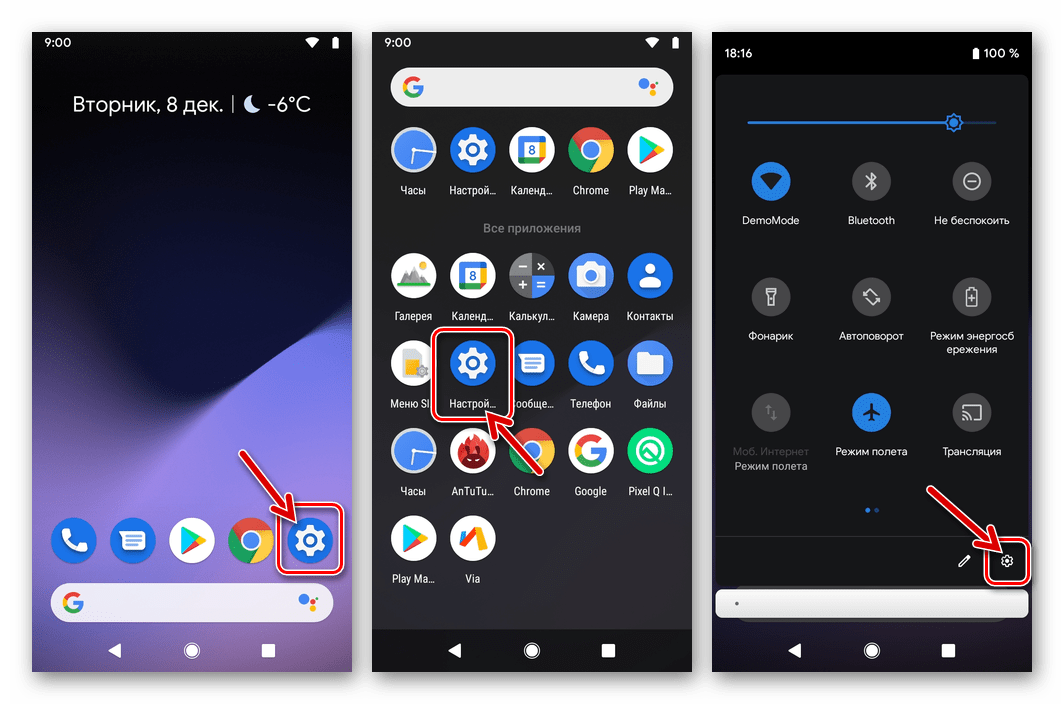

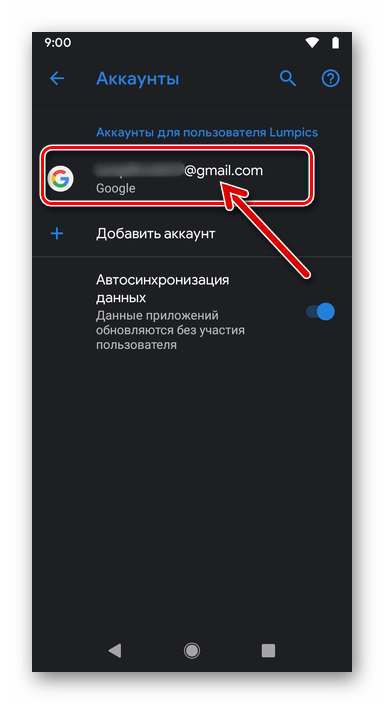
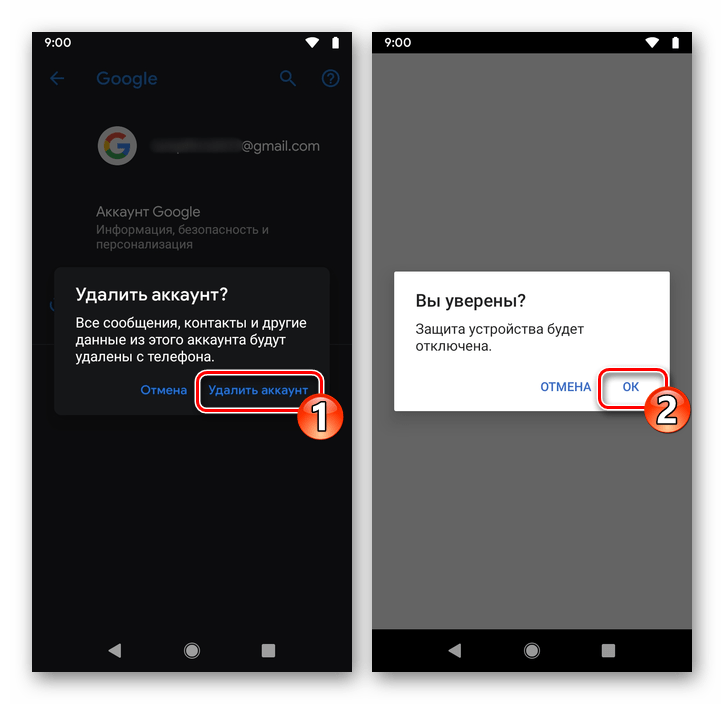

Способ 2: Браузер (удалённо)
В широчайшем списке возможностей экосистемы Google наличествует средство, позволяющее выйти из учётной записи на том или ином устройстве, даже если оно не находится в физическом доступе пользователя. Задействовать указанную функцию можно через любой веб-обозреватель – в примере далее продемонстрирована работа на десктопе, но вы можете использовать и мобильный браузер, запущенный на отличном от того, где нужно выйти из Гугл-аккаунта, девайсе.
- Перейдя по представленной далее ссылке в браузере, откройте веб-страницу
accounts.google.com. - Авторизуйтесь в системе, предоставив ей логин и пароль от Гугл-аккаунта, который нужно удалить с Android-девайса.
Подробнее: Вход в Google-аккаунт с компьютера
- Из меню слева открывшейся веб-страницы с данными профиля или путём щелчка по соответствующей вкладке в её верхней части перейдите в раздел опций «Безопасность».
- Пролистайте информацию вниз,
найдите блок «Ваши устройства» и кликните в нём «Управление устройствами».
- В отобразившемся перечне «Устройства, на которых вы вошли в аккаунт» отыщите демонстрирующую модель и другие данные девайса, где нужно выполнить выход из учётки, область, кликните в ней «Подробнее…».
- Нажмите на расположенную под сведениями об Android-устройстве кнопку «Выйти»,
затем подтвердите поступивший из системы запрос.
- На этом проводимая удалённо операция выхода из Google-аккаунта считается завершённой, — кликните «ОК» под отобразившемся поверх открытой в браузере веб-страницы подтверждением данного факта.
- На Андроид-девайсе, в отношении которого проводились вышеописанные манипуляции, отобразится уведомление об осуществлённом выходе из учётной записи «корпорации добра». Требующие доступа в аккаунт Гугл сервисы будут недоступными на мобильном устройстве до момента повторной авторизации.


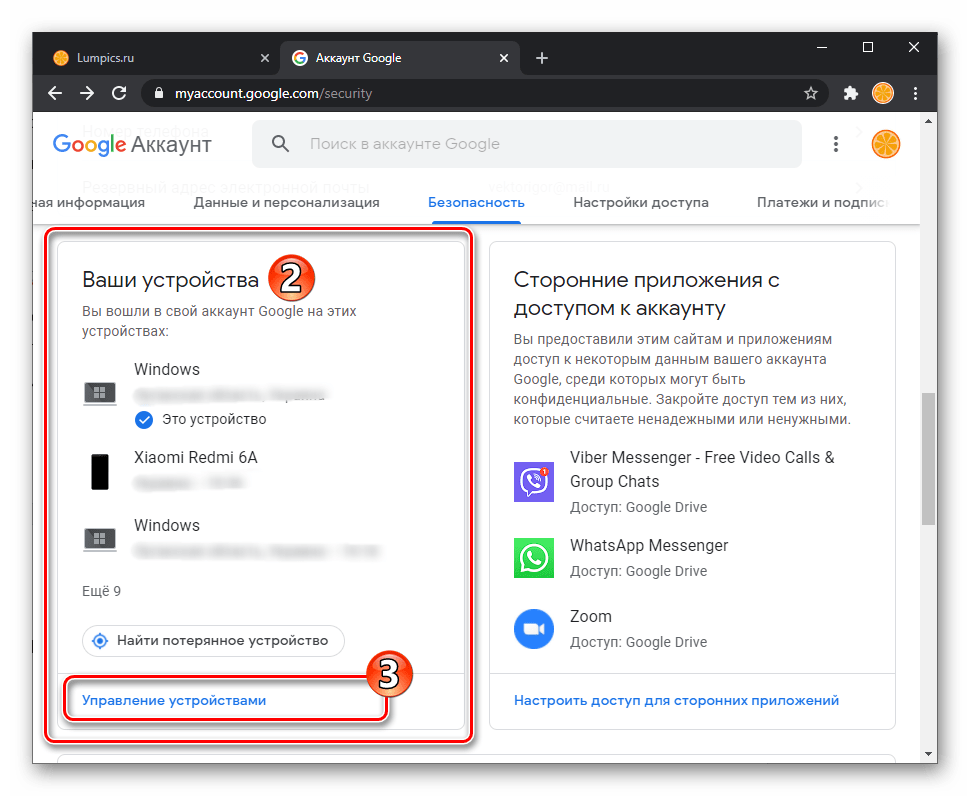
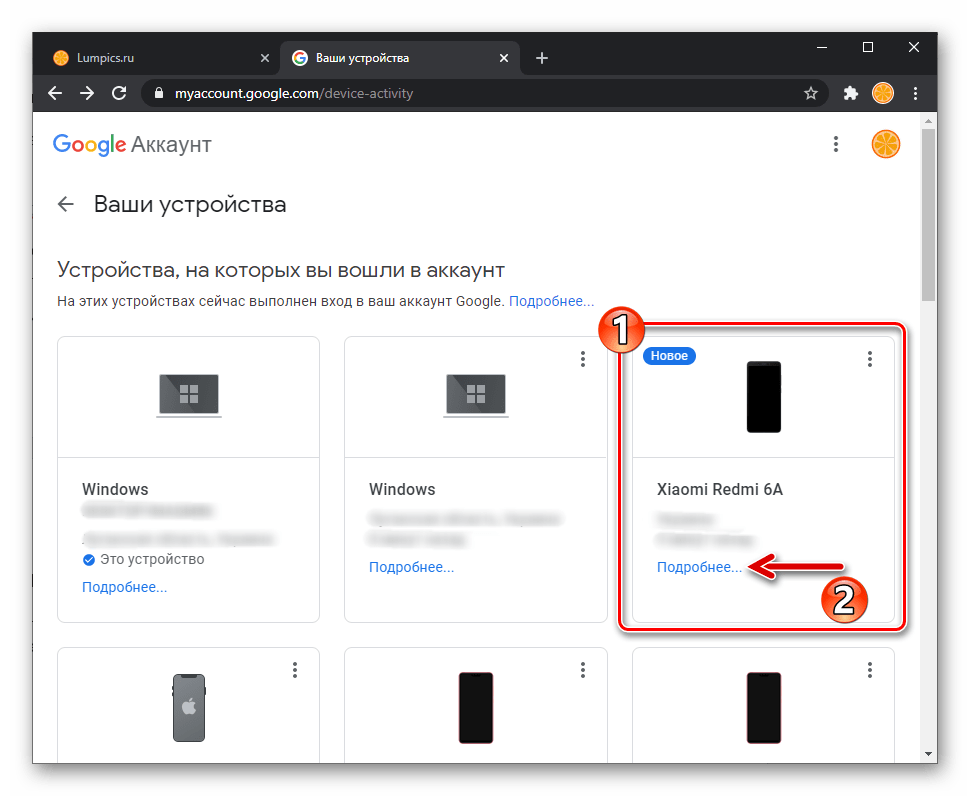
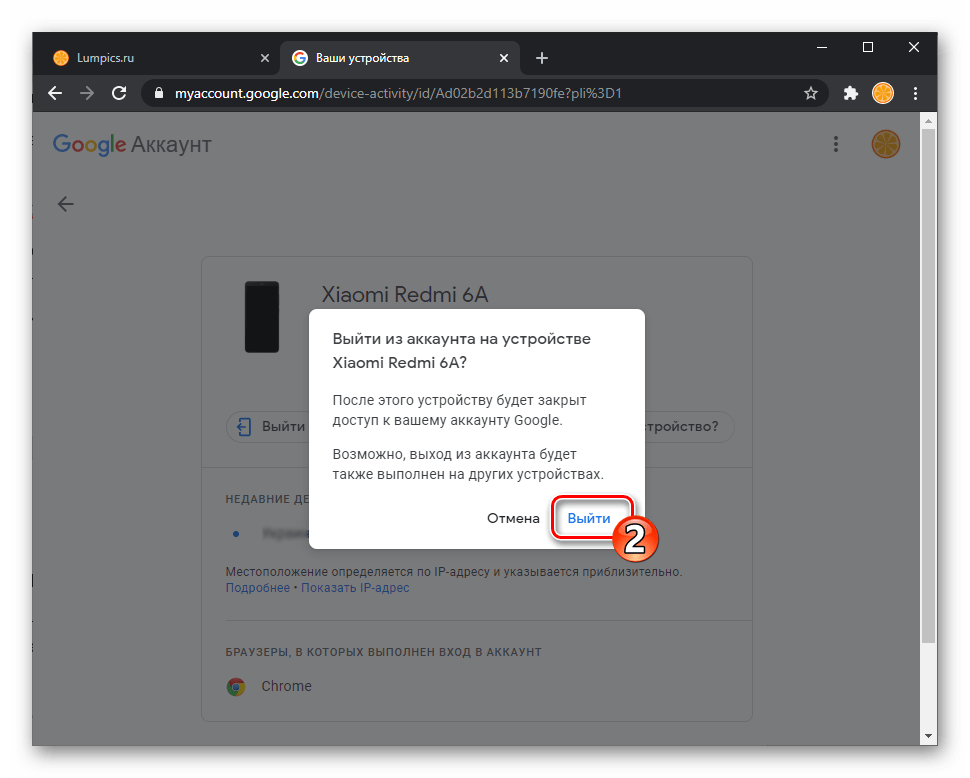
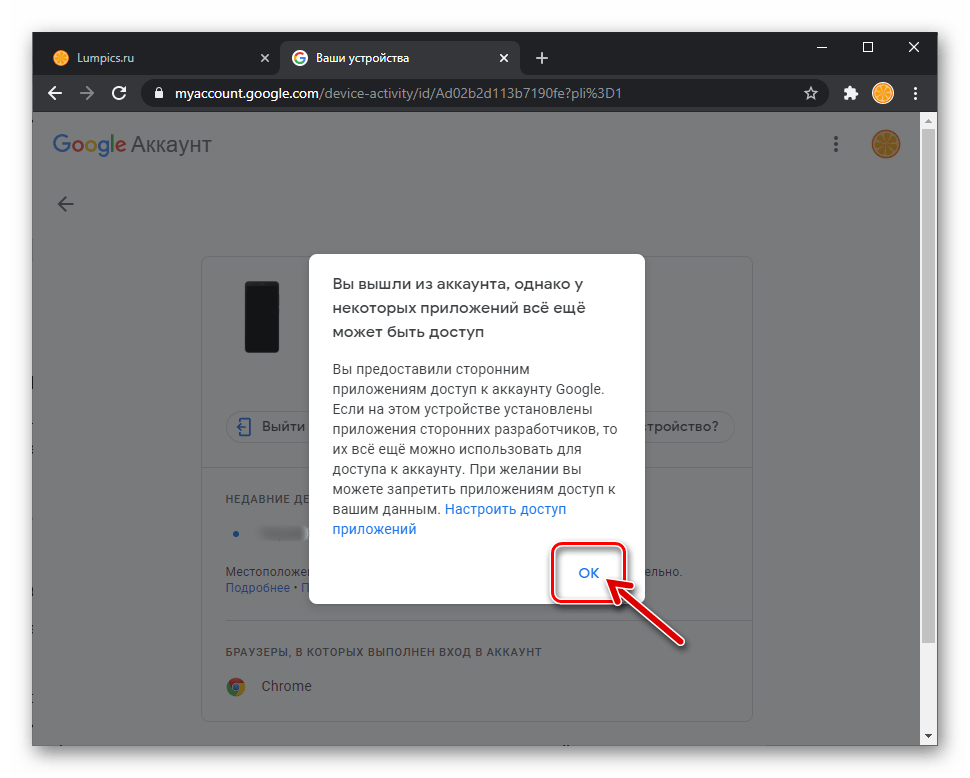
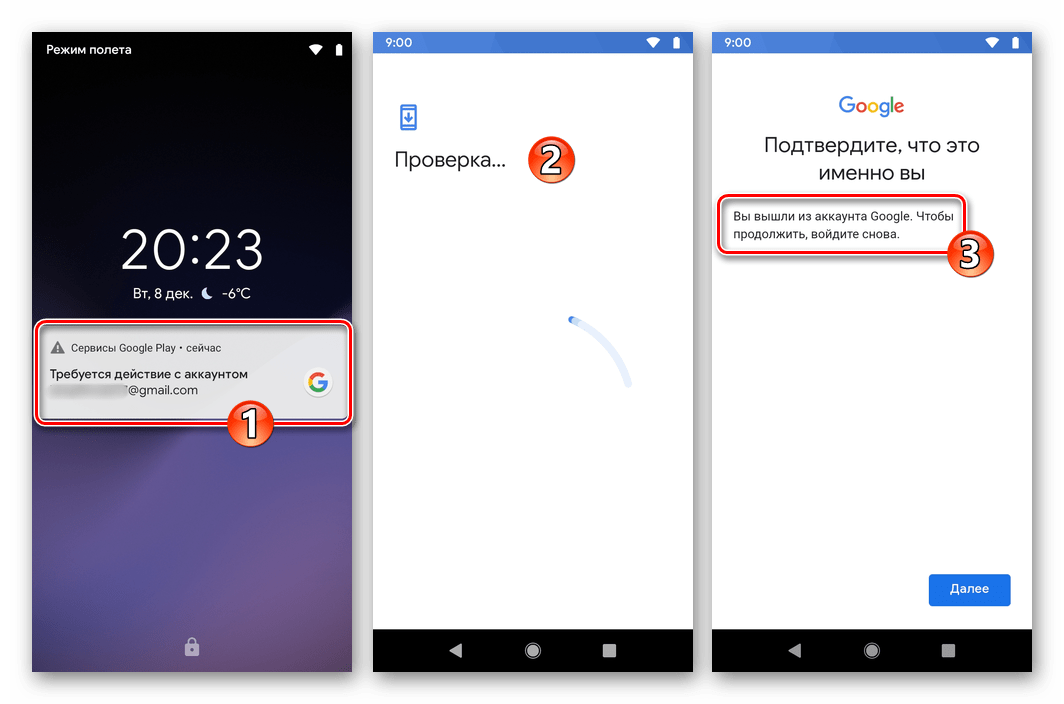
 Наша группа в TelegramПолезные советы и помощь
Наша группа в TelegramПолезные советы и помощь
 lumpics.ru
lumpics.ru

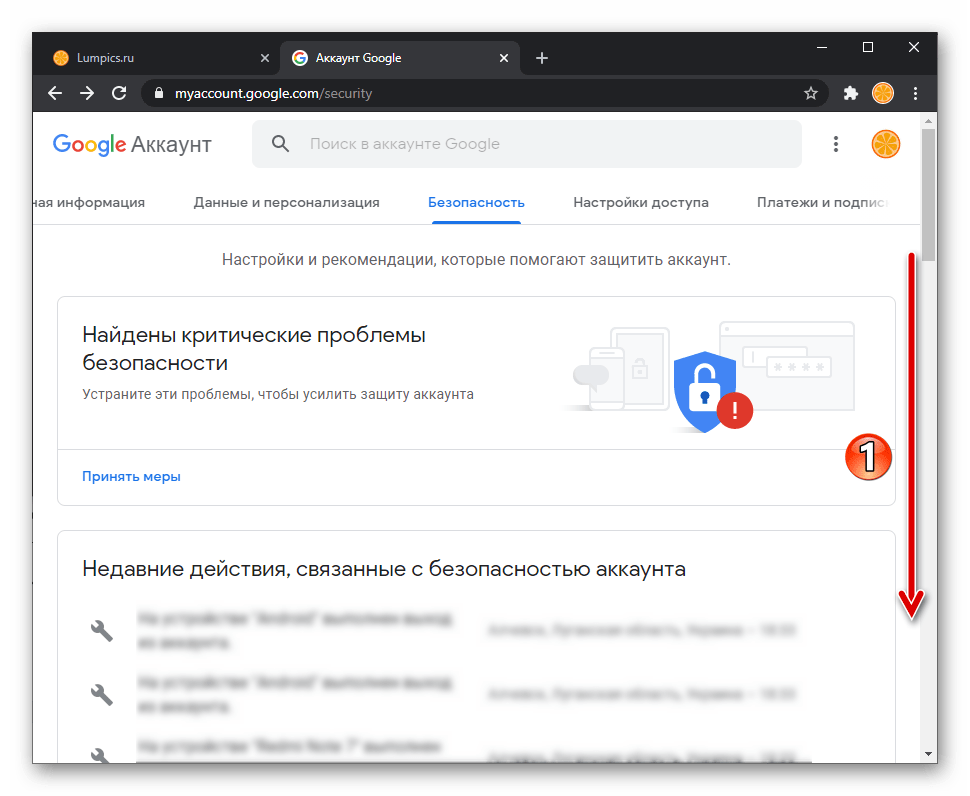
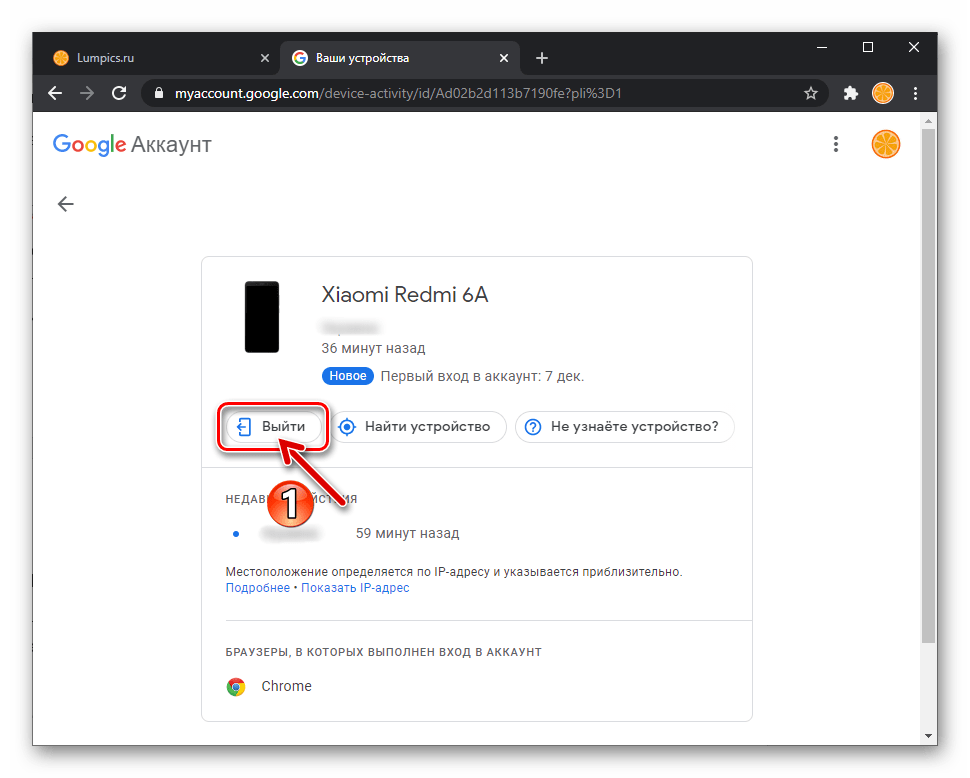
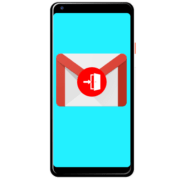
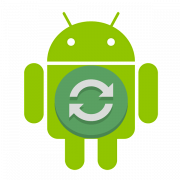
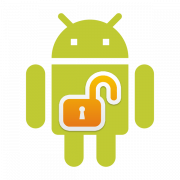
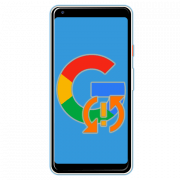
У меня проблема с с Facebook и поэтому я не посылаю Вам файлы.Мне надо вернуть Facbook на прежние состояние и не делать обновление
Добрый день!Простите за назойливость,но я отправила Вам сегодня в 11..00 запрос,но до сих пор не получила объяснения.Зараннее благодарю!
Простите,но по ошибке я обновила свой Facebook,и теперь совершенно не могу вернуть его.Мне 82 года и сейчас не кому помочь.Очень прошу помочь вернуть мне старый
Здравствуйте. По вашему комментарию совершенно непонятна суть проблемы — Фейсбук после обновления просто изменился и вам это не нравится или после обновления в него не получается войти? Если первый вариант, можно самостоятельно поискать установочный файл предыдущей версии и установить ее, но вряд ли вы захотите этим заниматься. Если второй вариант, то есть по каким-то причинам не получается войти в аккаунт, ознакомьтесь с представленной по ссылке ниже статьей и выполните предложенные в ней рекомендации.
Подробнее: Восстановление доступа к учетной записи в Facebook
Но значительно лучше будет, если вы подробнее и понятнее опишете проблему, а также то, какого результата требуется достичь в итоге. Немаловажно также уточнить, на каком устройстве возникают проблемы — вероятно, это смартфон? Какой производитель, модель, версия операционной системы?